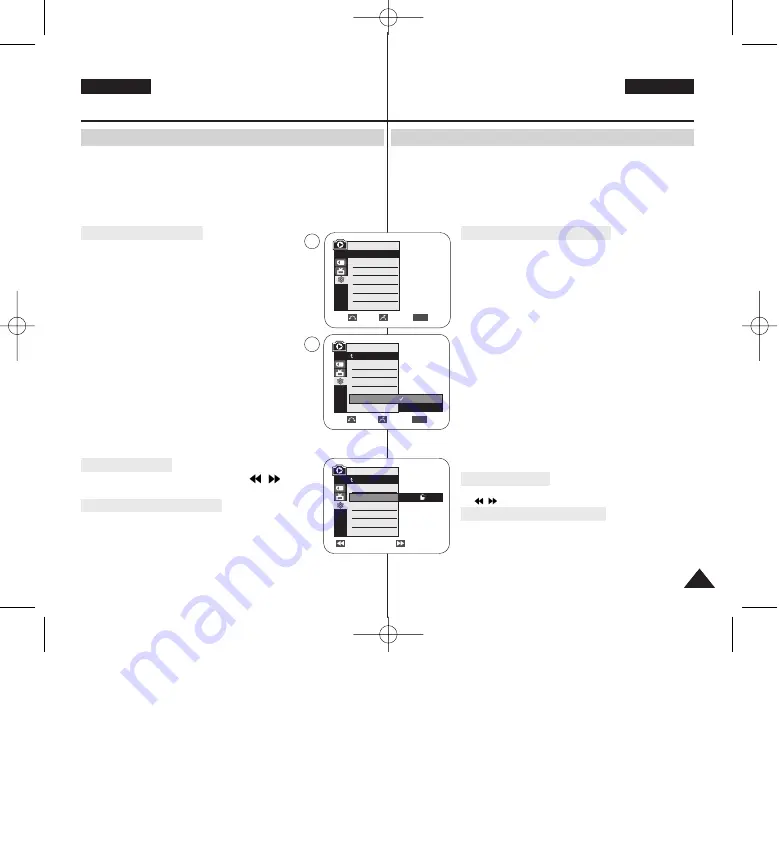
DEUTSCH
109
109
PictBridge
TM
(nur VP-D463(B)(i)/D467(i))
✤
Die Funktion PictBridge
TM
ist nur im Modus M.Player verfügbar.
✤
Wenn Sie die Kamera an einen Drucker mit PictBridge-Schnittstelle anschließen,
können Sie Bilder von der Speicherkarte mit einigen einfachen Tastenoperationen
direkt an den Drucker senden.
✤
Aufgrund der PictBridge-Unterstützung ist es möglich, den Drucker direkt über die
Kamera zu steuern. Zum direkten Drucken der gespeicherten Bilder mit Hilfe der
PictBridge-Funktion müssen Sie die Kamera über ein USB-Kabel mit einem
PictBridge-fähigen Drucker verbinden.
1. Schalten Sie den Drucker aus.
■
Legen Sie die Speicherkarte, auf der die Bilder gespeichert
werden sollen, in den Camcorder ein.
■
Schalten Sie die Kamera ein, indem Sie den
Power
-Schalter
auf
PLAYER
stellen.
2. Stellen Sie den Funktionsschalter auf
MEMORY
.
3. Drücken Sie die Taste
MENU
.
■
Das Menü wird angezeigt.
4. Bewegen Sie den
Menu Selector
nach links oder rechts, und wählen Sie
System
. Drücken Sie dann den
Menu Selector
.
5. Bewegen Sie den
Menu Selector
nach links oder rechts, um
USB Connect <USB-Verbindung>
zu wählen, und drücken
Sie anschließend den
Menu Selector
.
6. Bewegen Sie den
Menu Selector
nach links oder rechts, um
Printer <Drucker>
zu wählen, und drücken Sie anschließend
den
Menu Selector
.
■
Computer <Computer>: An einen Computer anschließen.
■
Printer <Drucker>: An einen Drucker anschließen. (Wählen Sie
Printer <Drucker>, um die PictBridge-Funktion zu verwenden.)
7. Schließen Sie den Camcorder über das mitgelieferte USB-
Kabel an den Drucker an.
8. Schalten Sie den Drucker ein.
■
Nach einer kurzen Zeit wird automatisch das PictBridge-
Menü angezeigt.
■
Der Menüpunkt Printer <Drucker> wird durch den Cursor
hervorgehoben.
1. Wählen Sie im PictBridge-Einstellungsmenü mit den Tasten
/
(ZURÜCK/VOR) ein zu druckendes Bild.
2. Bewegen Sie den
Menu Selector
nach links oder rechts, um
Copies <Kopien>
zu wählen, und drücken Sie anschließend
den
Menu Selector
.
3. Bewegen Sie den
Menu Selector
nach links oder rechts, um
die Anzahl der Abzüge festzulegen, und drücken Sie
anschließend den
Menu Selector.
Bilder unter Verwendung von PictBridge
TM
An einen Drucker anschließen
Bilder auswählen
Anzahl der Abzüge einstellen
4
M.Player Mode
√
System
Clock Set
Remote
Beep Sound
USB Version
USB Connect
Language
√
On
√
On
√
USB 2.0
√
Computer
√
English
Move
Select
Exit
MENU
Previous
Next
100-0002
M.Player Mode
Back
Copies
Date/Time
NUM. 002
Move
Select
Exit
MENU
Computer
Printer
M.Player Mode
Back
Clock Set
Remote
Beep Sound
USB Version
USB Connect
Language
6
ENGLISH
PictBridge
TM
(VP-D463(B)(i)/D467(i) only)
✤
PictBridge
TM
function works only in M.Player mode.
✤
By connecting the Camcorder to printers with PictBridge support (sold separately), you can
send images from the Memory Card directly to the printer with a few simple operations.
✤
With the PictBridge Support, you can control the printer directly through your
Camcorder in order to print out stored pictures. For direct printing of your stored
pictures using the PictBridge function, you must connect your Camcorder to a
PictBridge printer using a USB cable.
1. Turn your printer power off.
■
Insert the Memory Card on which still images are
stored into your camcorder.
■
Turn your Camcorder on by setting the
Power
switch
to
PLAYER
.
2. Set the
Mode
switch to
MEMORY
.
3. Press the
MENU
button.
■
The menu list will appear.
4. Move the
Menu selector
to the left or right to select
System
, then press the
Menu selector
.
5. Move the
Menu selector
to the left or right to select
USB Connect
, then press the
Menu selector
.
6. Move the
Menu selector
to the left or right to select
Printer
, then press the
Menu selector
.
■
Computer: Connect to a computer.
■
Printer: Connect to a printer. (To use the PictBridge
function, connect to a printer.)
7. Connect your Camcorder to the printer using the provided USB cable.
8. Turn your printer power on.
■
The PictBridge menu screen appears automatically after a short period.
■
The cursor highlights Printer.
1. In the PictBridge settings menu, press the
/
(REV/FWD)
buttons to select an image to print.
2. Move the
Menu selector
to the left or right to select
Copies
,
then press the
Menu selector
.
3. Move the
Menu selector
to the left or right to set the number
of prints, then press the
Menu selector
.
Printing Your Pictures – Using the PictBridge
TM
Connecting To a Printer
Selecting Images
Setting the Number of Prints
00971G VP-D461 UK+GER~122 1/11/06 12:53 PM Page 109
Содержание D463
Страница 119: ...DEUTSCH ENGLISH 119 119 MEMO HINWEIS 00971G VP D461 UK GER 122 1 11 06 12 53 PM Page 119 ...
Страница 120: ...ENGLISH DEUTSCH 120 120 MEMO HINWEIS 00971G VP D461 UK GER 122 1 11 06 12 53 PM Page 120 ...
Страница 121: ...DEUTSCH ENGLISH 121 121 MEMO HINWEIS 00971G VP D461 UK GER 122 1 11 06 12 53 PM Page 121 ...
















































